ਵਿਸ਼ਾ - ਸੂਚੀ
ਜੇਕਰ ਤੁਸੀਂ ਇੱਕ ਐਕਸਲ ਸ਼ੀਟ ਤੋਂ ਦੂਜੀ ਸ਼ੀਟ ਵਿੱਚ ਡੇਟਾ ਐਕਸਟਰੈਕਟ ਕਰਨਾ ਚਾਹੁੰਦੇ ਹੋ, ਤਾਂ ਤੁਸੀਂ ਸਹੀ ਥਾਂ 'ਤੇ ਹੋ। ਤੁਹਾਨੂੰ ਇਸ ਲੇਖ ਦੇ ਨਾਲ-ਨਾਲ ਪਾਲਣਾ ਕਰਨੀ ਪਵੇਗੀ ਅਤੇ ਆਪਣੀ ਖੁਦ ਦੀ ਐਕਸਲ ਫਾਈਲ ਦਾ ਅਭਿਆਸ ਕਰਨਾ ਪਏਗਾ ਜਾਂ ਤੁਸੀਂ ਸਾਡੀ ਅਭਿਆਸ ਕਿਤਾਬ ਨੂੰ ਡਾਉਨਲੋਡ ਕਰ ਸਕਦੇ ਹੋ। ਇਸ ਟਿਊਟੋਰਿਅਲ ਵਿੱਚ, ਤੁਸੀਂ ਇੱਕ ਐਕਸਲ ਸ਼ੀਟ ਤੋਂ ਡੇਟਾ ਐਕਸਟਰੈਕਟ ਕਰਨ ਦੇ 6 ਆਸਾਨ ਅਤੇ ਪ੍ਰਭਾਵੀ ਤਰੀਕੇ ਸਿੱਖਣ ਜਾ ਰਹੇ ਹੋ।
ਪ੍ਰੈਕਟਿਸ ਬੁੱਕ ਡਾਊਨਲੋਡ ਕਰੋ
ਆਪਣੇ ਅਭਿਆਸ ਲਈ ਹੇਠਾਂ ਦਿੱਤੀ ਐਕਸਲ ਫਾਈਲ ਡਾਊਨਲੋਡ ਕਰੋ।
Excel Sheet.xlsx ਤੋਂ ਡੇਟਾ ਐਕਸਟਰੈਕਟ ਕਰੋ
ਐਕਸਲ ਸ਼ੀਟ ਤੋਂ ਡੇਟਾ ਐਕਸਟਰੈਕਟ ਕਰਨ ਦੇ 6 ਤਰੀਕੇ
ਇੱਥੇ, ਸਾਡੇ ਕੋਲ ਇੱਕ ਡੇਟਾ ਸੈੱਟ ਹੈ ਸਿਰਲੇਖਾਂ ਸਮੇਤ 5 ਕਾਲਮ ਅਤੇ 9 ਕਤਾਰਾਂ। ਸਾਡਾ ਮਿਸ਼ਨ ਇੱਕ ਐਕਸਲ ਵਰਕਸ਼ੀਟ ਤੋਂ ਦੂਜੀ ਵਰਕਸ਼ੀਟ ਵਿੱਚ ਡੇਟਾ ਐਕਸਟਰੈਕਟ ਕਰਨਾ ਹੈ।

ਹੁਣ, ਆਓ ਇੱਕ-ਇੱਕ ਕਰਕੇ ਤਰੀਕਿਆਂ ਬਾਰੇ ਚਰਚਾ ਕਰੀਏ।
1. ਇਸ ਤੋਂ ਡੇਟਾ ਐਕਸਟਰੈਕਟ ਕਰੋ ਐਕਸਲ ਸ਼ੀਟ VLOOKUP ਫੰਕਸ਼ਨ ਦੀ ਵਰਤੋਂ ਕਰਦੀ ਹੈ
VLOOKUP ਫੰਕਸ਼ਨ ਦਿੱਤੇ ਡੇਟਾਸੈਟ ਦੇ ਖੱਬੇ-ਸਭ ਤੋਂ ਵੱਧ ਕਾਲਮ ਵਿੱਚ ਦਿੱਤੇ ਡੇਟਾ ਦੀ ਭਾਲ ਕਰਦਾ ਹੈ ਅਤੇ ਫਿਰ ਇੱਕ ਨਿਰਧਾਰਤ ਕਾਲਮ ਤੋਂ ਉਸੇ ਕਤਾਰ ਵਿੱਚ ਇੱਕ ਮੁੱਲ ਕੱਢਦਾ ਹੈ।
ਪੜਾਅ:
ਮੰਨ ਲਓ ਕਿ ਸਾਨੂੰ ID ਨੰਬਰ ਦੀ ਤਨਖਾਹ ਕੱਢਣ ਦੀ ਲੋੜ ਹੈ। 103, 106, ਅਤੇ 108 ਸ਼ੀਟ 1 ਤੋਂ ਸ਼ੀਟ 2 ਤੱਕ।

1। ਸ਼ੀਟ 2 ਦੇ ਸੈਲ C13 ਵਿੱਚ ਹੇਠਾਂ ਦਿੱਤਾ ਫਾਰਮੂਲਾ ਦਰਜ ਕਰੋ।
=VLOOKUP(B13,'Sheet 1'!B5:F12,5,FALSE) 
2। ਫਿਲ ਹੈਂਡਲ ਨੂੰ ਉਸ ਰੇਂਜ ਵਿੱਚ ਖਿੱਚੋ ਜਿਸਦੀ ਤੁਹਾਨੂੰ ਲੋੜ ਹੈ।

ਇਹ ਆਉਟਪੁੱਟ ਹੈ।

ਨੋਟ:
=VLOOKUP(lookup_value, table_array, col_index_num,[range_lookup])
ਇੱਥੇ,
- Lookup_value ਉਹ ਮੁੱਲ ਹੈ ਜਿਸ ਨਾਲ ਤੁਸੀਂ ਮੇਲ ਕਰਨਾ ਚਾਹੁੰਦੇ ਹੋ
- ਟੇਬਲ_ਐਰੇ ਉਹ ਡੇਟਾ ਰੇਂਜ ਹੈ ਜਿਸਦੀ ਤੁਹਾਨੂੰ ਆਪਣੇ ਮੁੱਲ ਦੀ ਖੋਜ ਕਰਨ ਦੀ ਲੋੜ ਹੈ
- Col_index_num look_value
- ਰੇਂਜ_lookup ਬੂਲੀਅਨ ਮੁੱਲ ਦਾ ਅਨੁਸਾਰੀ ਕਾਲਮ ਹੈ। (ਸੱਚ ਜਾਂ ਗਲਤ)। 0 (ਗਲਤ) ਇੱਕ ਸਟੀਕ ਮੇਲ ਨੂੰ ਦਰਸਾਉਂਦਾ ਹੈ ਅਤੇ 1 (ਸੱਚਾ) ਇੱਕ ਅਨੁਮਾਨਿਤ ਮੇਲ ਨੂੰ ਦਰਸਾਉਂਦਾ ਹੈ।
ਹੋਰ ਪੜ੍ਹੋ: ਇੱਕ ਐਕਸਲ ਵਰਕਸ਼ੀਟ ਤੋਂ ਦੂਜੇ ਵਿੱਚ ਆਟੋਮੈਟਿਕਲੀ ਡੇਟਾ ਟ੍ਰਾਂਸਫਰ ਕਰੋ VLOOKUP
ਦੇ ਨਾਲ 2. INDEX-MATCH ਫਾਰਮੂਲਾ
INDEX-MATCH ਕੰਬੋ ਐਕਸਟਰੈਕਟ ਕਰਨ ਲਈ MS Excel ਵਿੱਚ ਇੱਕ ਸ਼ਕਤੀਸ਼ਾਲੀ ਅਤੇ ਪ੍ਰਸਿੱਧ ਟੂਲ ਹੈ। ਸਾਰਣੀ ਦੇ ਇੱਕ ਖਾਸ ਹਿੱਸੇ ਤੋਂ ਡਾਟਾ। ਇਸ ਸੰਯੁਕਤ ਫਾਰਮੂਲੇ ਨੂੰ ਲਾਗੂ ਕਰਕੇ, ਅਸੀਂ ਮਾਪਦੰਡਾਂ ਦੇ ਆਧਾਰ 'ਤੇ ਸ਼ੀਟ 1 ਤੋਂ ਸ਼ੀਟ 3 ਤੱਕ ਡਾਟਾ ਐਕਸਟਰੈਕਟ ਕਰ ਸਕਦੇ ਹਾਂ । ਇਸਦੇ ਲਈ, ਤੁਹਾਨੂੰ ਹੇਠਾਂ ਦਿੱਤੇ ਕਦਮਾਂ ਦੀ ਪਾਲਣਾ ਕਰਨ ਦੀ ਲੋੜ ਹੈ।
ਮੰਨ ਲਓ, ਤੁਸੀਂ ਕਿਸੇ ਖਾਸ ID ਲਈ ਤਨਖਾਹ ਲੱਭਣਾ ਚਾਹੁੰਦੇ ਹੋ। ਅਸੀਂ ਅਜਿਹਾ ਕਰਨ ਲਈ INDEX ਅਤੇ MATCH ਫੰਕਸ਼ਨਾਂ ਦੇ ਕੰਬੋ ਦੀ ਵਰਤੋਂ ਕਰਾਂਗੇ।
ਕਦਮ:
1. ਸੈੱਲ C13 ਵਿੱਚ, ਹੇਠਾਂ ਦਿੱਤਾ ਫਾਰਮੂਲਾ ਦਰਜ ਕਰੋ
=INDEX('Sheet 1'!F5:F12, MATCH(B13,'Sheet 1'!B5:B12,0))
ਇੱਥੇ,
- MATCH(B13,'ਸ਼ੀਟ 1'!B5:B12,0) ਸੈੱਲ B13 ਨੂੰ ਡਾਟਾ ਰੇਂਜ B5:B12 ਵਿੱਚ ਲੁੱਕਅੱਪ_ਵੈਲਯੂ ਵਜੋਂ ਦਰਸਾਉਂਦਾ ਹੈ। ਇੱਕ ਸਹੀ ਮੈਚ ਲਈ. ਇਹ 3 ਦਿੰਦਾ ਹੈ ਕਿਉਂਕਿ ਮੁੱਲ ਕਤਾਰ ਨੰਬਰ 3 ਵਿੱਚ ਹੈ।
- INDEX('ਸ਼ੀਟ 1′!F5:F12, MATCH(B13,'ਸ਼ੀਟ 1'!B5:B12,0)) ਸ਼ੀਟ 1 ਦਾ ਇੱਕ ਐਰੇ ਵਜੋਂ ਹਵਾਲਾ ਦਿੰਦਾ ਹੈ F5:F12 ਜਿੱਥੋਂ ਸਾਨੂੰ ਮੁੱਲ ਮਿਲੇਗਾ।

2. ENTER ਦਬਾਓ।
3. F ਬਿਲ ਹੈਂਡਲ ਨੂੰ ਆਪਣੀ ਲੋੜੀਂਦੀ ਰੇਂਜ ਵਿੱਚ ਖਿੱਚੋ।

ਇੱਥੇ ਆਉਟਪੁੱਟ ਹੈ,

ਹੋਰ ਪੜ੍ਹੋ: ਐਕਸਲ ਵਿੱਚ ਫਿਲਟਰ ਕੀਤੇ ਡੇਟਾ ਨੂੰ ਹੋਰ ਸ਼ੀਟ ਵਿੱਚ ਐਕਸਟਰੈਕਟ ਕਰੋ (4 ਢੰਗ)
3. ਡੇਟਾ ਦੀ ਵਰਤੋਂ ਕਰਕੇ ਐਕਸਲ ਸ਼ੀਟ ਤੋਂ ਡੇਟਾ ਐਕਸਟਰੈਕਟ ਕਰੋ ਏਕੀਕਰਨ ਟੂਲ
ਬਹੁਤ ਸਾਰੇ ਮਾਮਲਿਆਂ ਵਿੱਚ, VLOOKUP ਜਾਂ INDEX-MATCH<7 ਦੀ ਬਜਾਏ ਡਾਟਾ ਇੱਕਤਰੀਕਰਨ ਦੀ ਵਰਤੋਂ ਕਰਕੇ ਇੱਕ ਐਕਸਲ ਸ਼ੀਟ ਤੋਂ ਡੇਟਾ ਐਕਸਟਰੈਕਟ ਕਰਨ ਦਾ ਇੱਕ ਸਰਲ ਤਰੀਕਾ ਹੈ>। ਮੈਂ ਇਨਪੁਟ ਦੇ ਤੌਰ 'ਤੇ ਇੱਕੋ ਐਕਸਲ ਵਰਕਸ਼ੀਟ (ਏਕੀਕਰਨ 1) ਵਿੱਚ ਦੋ ਡੇਟਾਸੈਟਾਂ ਦੀ ਵਰਤੋਂ ਕਰ ਰਿਹਾ ਹਾਂ। ਏਕੀਕਰਨ ਦਾ ਨਤੀਜਾ ਇੱਕ ਵੱਖਰੀ ਵਰਕਸ਼ੀਟ (ਏਕੀਕਰਨ 2) 'ਤੇ ਦਿਖਾਇਆ ਜਾਵੇਗਾ।

ਹੁਣ, ਹੇਠਾਂ ਦਿੱਤੇ ਕਦਮਾਂ ਦੀ ਪਾਲਣਾ ਕਰੋ।
ਕਦਮ:
1. ਇਕਸਾਰੀਕਰਨ 2 ਸ਼ੀਟ >> 'ਤੇ ਜਾਓ ਇੱਕ ਸੈੱਲ ( ਸੈੱਲ B4 ਇਸ ਉਦਾਹਰਨ ਵਿੱਚ) ਚੁਣੋ ਜਿੱਥੇ ਤੁਸੀਂ ਆਪਣਾ ਇਕਸਾਰ ਨਤੀਜਾ ਦੇਣਾ ਚਾਹੁੰਦੇ ਹੋ।
2. ਫਿਰ, ਡਾਟਾ ਟੈਬ >> 'ਤੇ ਜਾਓ। ਡੇਟਾ ਟੂਲ ਸਮੂਹ >> ਕੰਸੋਲਿਡੇਟ ਆਈਕਨ 'ਤੇ ਕਲਿੱਕ ਕਰੋ।

ਇੱਕ ਸੰਯੁਕਤ ਡਾਇਲਾਗ ਬਾਕਸ ਦਿਖਾਈ ਦੇਵੇਗਾ।
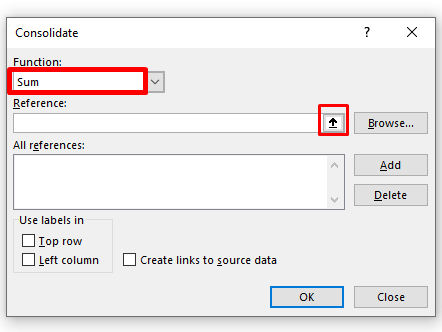
3. ਤੁਹਾਨੂੰ ਲੋੜੀਂਦਾ ਫੰਕਸ਼ਨ ਚੁਣੋ, ਫਿਰ ਹਵਾਲਾ ਬਾਕਸ ਵਿੱਚ “ ਇਕਸਾਰੀਕਰਨ 1 ” ਸ਼ੀਟ ਤੋਂ ਸਿਰਲੇਖਾਂ ਸਮੇਤ ਹਰੇਕ ਸਾਰਣੀ ਨੂੰ ਇੱਕ-ਇੱਕ ਕਰਕੇ ਚੁਣੋ, ਅਤੇ <6 'ਤੇ ਕਲਿੱਕ ਕਰੋ।>ਜੋੜੋ ।
4। ਏਕੀਕਰਨ ਸ਼ੀਟ 1 ਤੋਂ ਸਾਰੀਆਂ ਚੁਣੀਆਂ ਗਈਆਂ ਸਾਰਣੀਆਂ ਸਾਰੇ ਹਵਾਲੇ ਬਾਕਸ ਵਿੱਚ ਦਿਖਾਈ ਦੇਣਗੀਆਂ। ਟਿਕ ਨਿਸ਼ਾਨ ਨੂੰ ਯਕੀਨੀ ਬਣਾਓਲੇਬਲ ਬਾਕਸ ਵਿੱਚ (ਉੱਪਰੀ ਕਤਾਰ ਅਤੇ ਖੱਬੀ ਕਤਾਰ)। ਠੀਕ ਹੈ 'ਤੇ ਕਲਿੱਕ ਕਰੋ।

ਇੱਥੇ ਨਤੀਜਾ ਹੈ,

ਸਮਾਨ ਰੀਡਿੰਗ
- ਟੈਕਸਟ ਫਾਈਲ ਨੂੰ ਐਕਸਲ ਵਿੱਚ ਬਦਲਣ ਲਈ VBA ਕੋਡ (7 ਵਿਧੀਆਂ)
- ਐਕਸਲ ਵਿੱਚ ਮਲਟੀਪਲ ਡੀਲੀਮੀਟਰਾਂ ਨਾਲ ਟੈਕਸਟ ਫਾਈਲ ਨੂੰ ਕਿਵੇਂ ਆਯਾਤ ਕਰਨਾ ਹੈ (3) ਢੰਗ)
- ਟੈਕਸਟ ਫਾਈਲ ਨੂੰ ਆਟੋਮੈਟਿਕਲੀ ਐਕਸਲ ਵਿੱਚ ਬਦਲੋ (3 ਅਨੁਕੂਲ ਤਰੀਕੇ)
- ਸੁਰੱਖਿਅਤ ਵੈਬਸਾਈਟ ਤੋਂ ਐਕਸਲ ਵਿੱਚ ਡੇਟਾ ਕਿਵੇਂ ਆਯਾਤ ਕਰਨਾ ਹੈ (ਤੁਰੰਤ ਕਦਮਾਂ ਨਾਲ )
- ਵੈੱਬ ਤੋਂ ਐਕਸਲ ਵਿੱਚ ਡੇਟਾ ਕਿਵੇਂ ਆਯਾਤ ਕਰਨਾ ਹੈ (ਤੁਰੰਤ ਕਦਮਾਂ ਨਾਲ)
4. ਐਡਵਾਂਸਡ ਫਿਲਟਰ ਦੀ ਵਰਤੋਂ ਕਰਕੇ ਵਰਕਸ਼ੀਟ ਤੋਂ ਡੇਟਾ ਐਕਸਟਰੈਕਟ ਕਰੋ
ਤੁਸੀਂ ਐਡਵਾਂਸਡ ਫਿਲਟਰ ਦੀ ਵਰਤੋਂ ਕਰਕੇ ਇੱਕ ਐਕਸਲ ਸ਼ੀਟ ਤੋਂ ਇੱਕ ਵੱਖਰੀ ਸ਼ੀਟ ਵਿੱਚ ਡੇਟਾ ਐਕਸਟਰੈਕਟ ਕਰ ਸਕਦੇ ਹੋ। ਹੇਠਾਂ ਲਿਖੀਆਂ ਹਦਾਇਤਾਂ ਦੀ ਪਾਲਣਾ ਕਰੋ। ਇਸ ਦ੍ਰਿਸ਼ਟਾਂਤ ਵਿੱਚ, ਡੇਟਾ ਸ਼ੀਟ 5 'ਤੇ ਹੈ ਅਤੇ ਸ਼ੀਟ 6 ਵਿੱਚ ਕੱਢਿਆ ਜਾਵੇਗਾ।
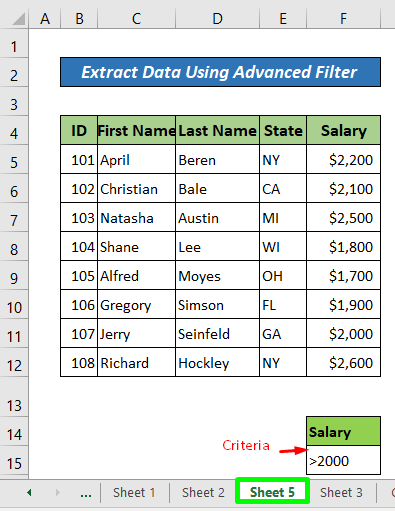
ਕਦਮ:
1. ਸ਼ੀਟ 6 >> 'ਤੇ ਜਾਓ ਇੱਕ ਸੈੱਲ ਚੁਣੋ ( ਸੈਲ B4 ਇਸ ਤਸਵੀਰ ਵਿੱਚ)>> ਡਾਟਾ ਟੈਬ>> ਐਡਵਾਂਸਡ 'ਤੇ ਕਲਿੱਕ ਕਰੋ।

ਇੱਕ ਐਡਵਾਂਸਡ ਫਿਲਟਰ ਵਿੰਡੋ ਖੁੱਲ੍ਹ ਜਾਵੇਗੀ।
2. ਚੁਣੋ ਕਿਸੇ ਹੋਰ ਸਥਾਨ 'ਤੇ ਕਾਪੀ ਕਰੋ।
3. ਸੂਚੀ ਰੇਂਜ ਬਾਕਸ >> 'ਤੇ ਕਲਿੱਕ ਕਰੋ। ਸ਼ੀਟ 5 ਚੁਣੋ ਅਤੇ ਸਿਰਲੇਖਾਂ ਦੇ ਨਾਲ ਪੂਰੀ ਸਾਰਣੀ ਚੁਣੋ।
4। ਮਾਪਦੰਡ ਰੇਂਜ ਚੁਣੋ।
5. ਫਿਰ, ਕਾਪੀ ਕਰੋ ਬਾਕਸ ਵਿੱਚ, ਸ਼ੀਟ 6 ਉੱਤੇ ਸੈੱਲ ਦੀ ਚੋਣ ਕਰੋ ( ਸੈਲ B4 ਇਸ ਉਦਾਹਰਨ ਵਿੱਚ)।
6. ਠੀਕ ਹੈ 'ਤੇ ਕਲਿੱਕ ਕਰੋ।
29>
ਇਹ ਹੈਨਤੀਜਾ,

ਹੋਰ ਪੜ੍ਹੋ: ਐਕਸਲ VBA ਵਿੱਚ ਮਲਟੀਪਲ ਵਰਕਸ਼ੀਟਾਂ ਤੋਂ ਡੇਟਾ ਕਿਵੇਂ ਖਿੱਚਿਆ ਜਾਵੇ <1
5. ਨਾਮ ਬਾਕਸ ਦੀ ਮਦਦ ਨਾਲ ਐਕਸਲ ਵਿੱਚ ਇੱਕ ਹੋਰ ਸ਼ੀਟ ਤੋਂ ਡੇਟਾ ਖਿੱਚੋ
ਇੱਕ ਐਕਸਲ ਸ਼ੀਟ ਤੋਂ ਦੂਜੀ ਵਿੱਚ ਇੱਕ ਸੈੱਲ ਐਕਸਟਰੈਕਟ ਕਰਨ ਲਈ, ਤੁਹਾਨੂੰ ਸਿਰਫ਼ ਸ਼ੀਟ ਦਾ ਨਾਮ ਅਤੇ ਸੈੱਲ ਦਾ ਨਾਮ ਜਾਣਨ ਦੀ ਲੋੜ ਹੁੰਦੀ ਹੈ। ਫਿਰ, ਉਹਨਾਂ ਨੂੰ ਇੱਕ ਵਿਸਮਿਕ ਚਿੰਨ੍ਹ ਨਾਲ ਜੋੜ ਕੇ ਤੁਸੀਂ ਇਸਨੂੰ ਕਾਪੀ ਕਰ ਸਕਦੇ ਹੋ। ਜਦੋਂ ਤੁਹਾਨੂੰ ਇੱਕ ਵਰਕਸ਼ੀਟ ਵਿੱਚ ਡੇਟਾ ਨੂੰ ਬਦਲਣ ਦੀ ਲੋੜ ਹੁੰਦੀ ਹੈ, ਤਾਂ ਦੂਜੀ ਵਰਕਸ਼ੀਟ ਜਿੱਥੇ ਤੁਸੀਂ ਇਸਨੂੰ ਕਾਪੀ ਕੀਤਾ ਹੈ ਆਪਣੇ ਆਪ ਬਦਲਿਆ ਜਾਵੇਗਾ।
ਮੰਨ ਲਓ ਕਿ ਸਾਡੇ ਕੋਲ NameBox1 ਅਤੇ NameBox2 ਨਾਮ ਦੀਆਂ ਦੋ ਵਰਕਸ਼ੀਟਾਂ ਹਨ। ਅਸੀਂ NameBox1 ਤੋਂ NameBox2 ਤੱਕ ਡੇਟਾ ਐਕਸਟਰੈਕਟ ਕਰਨਾ ਚਾਹੁੰਦੇ ਹਾਂ।
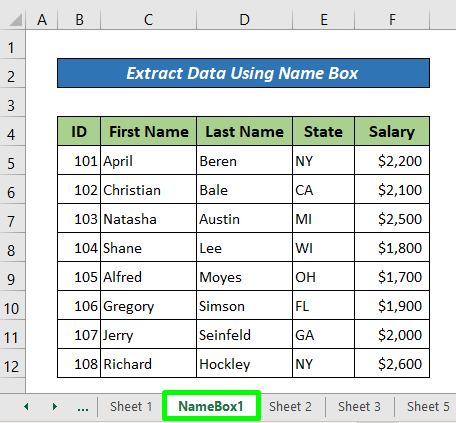
ਹੁਣ, ਹੇਠਾਂ ਦਿੱਤੇ ਕਦਮਾਂ ਦੀ ਪਾਲਣਾ ਕਰੋ।
ਕਦਮ:
- ਇਸ ਉਦਾਹਰਨ ਵਿੱਚ NameBox2 ( Cell B4 ) ਵਿੱਚ ਕਿਸੇ ਵੀ ਸੈੱਲ ਵਿੱਚ, ਸਿਰਫ਼ =NameBox1!C9 >> ਦਬਾਓ ENTER ਅਤੇ ਤੁਸੀਂ ਆਪਣੀ ਨਵੀਂ ਵਰਕਸ਼ੀਟ ਵਿੱਚ ਸੈੱਲ C9 ਤੋਂ ਮੁੱਲ ਪ੍ਰਾਪਤ ਕਰੋਗੇ।

ਇਹ ਹੈ ਨਤੀਜਾ,

ਜਾਂ,
- NameBox2 ਤੋਂ ਕਿਸੇ ਵੀ ਸੈੱਲ ਵਿੱਚ '=' ਟਾਈਪ ਕਰੋ, ਫਿਰ NameBox1 ਸ਼ੀਟ 'ਤੇ ਕਲਿੱਕ ਕਰੋ ਅਤੇ ਜਿਸ ਸੈੱਲ ਦੀ ਤੁਹਾਨੂੰ ਲੋੜ ਹੈ ਉਸਨੂੰ ਚੁਣੋ ਅਤੇ ENTER ਦਬਾਓ।
ਹੋਰ ਪੜ੍ਹੋ: ਐਕਸਲ ਵਿੱਚ ਮਾਪਦੰਡਾਂ ਦੇ ਆਧਾਰ 'ਤੇ ਕਿਸੇ ਹੋਰ ਸ਼ੀਟ ਤੋਂ ਡੇਟਾ ਕਿਵੇਂ ਖਿੱਚਿਆ ਜਾਵੇ<7
6. INDEX ਫੰਕਸ਼ਨ
INDEX ਫੰਕਸ਼ਨ MATCH ਫੰਕਸ਼ਨ ਦੇ ਉਲਟ ਕਿਰਿਆ ਕਰਦਾ ਹੈ ਅਤੇ ਕੁਝ ਹੱਦ ਤੱਕ ਇਸ ਤਰ੍ਹਾਂ ਕੰਮ ਕਰਦਾ ਹੈ। VLOOKUP ਫੰਕਸ਼ਨ। ਤੁਹਾਨੂੰ ਫੰਕਸ਼ਨ ਨੂੰ ਇਹ ਦੱਸਣ ਦੀ ਜ਼ਰੂਰਤ ਹੈ ਕਿ ਕੀਕਾਲਮ ਅਤੇ ਡੇਟਾ ਦੀ ਕਤਾਰ ਜਿਸਦੀ ਤੁਹਾਨੂੰ ਲੋੜ ਹੈ, ਫਿਰ ਇਹ ਤੁਹਾਨੂੰ ਸੈੱਲ ਵਿੱਚ ਕੀ ਹੈ ਦਾ ਮੁੱਲ ਦੱਸੇਗਾ। ਮੰਨ ਲਓ ਕਿ ਸਾਡੇ ਕੋਲ INDEX 1 ਅਤੇ INDEX 2 ਨਾਮ ਦੀਆਂ ਦੋ ਸ਼ੀਟਾਂ ਹਨ। INDEX 2 ਸ਼ੀਟ ਵਿੱਚ, ਅਸੀਂ ਕਤਾਰ ਅਤੇ ਕਾਲਮ ਨੰ. INDEX 1 ਸ਼ੀਟ ਤੋਂ ਡੇਟਾ ਦਾ।

ਹੁਣ ਹੇਠਾਂ ਦਿੱਤੇ ਕਦਮਾਂ ਦੀ ਪਾਲਣਾ ਕਰੋ।
ਕਦਮ:
- ਸੈੱਲ D5 ਵਿੱਚ, ਹੇਠਾਂ ਦਿੱਤਾ ਫਾਰਮੂਲਾ ਦਰਜ ਕਰੋ।
=INDEX('INDEX 1'!B4:F12,'INDEX 2'!B5,'INDEX 2'!C5) 
- ENTER ਦਬਾਓ।
ਇੱਥੇ ਆਉਟਪੁੱਟ ਹੈ,
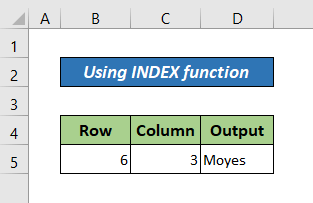
ਨੋਟ:
=INDEX(ਡਾਟਾ ਰੇਂਜ, ਕਤਾਰ ਨੰਬਰ, [ਕਾਲਮ ਨੰਬਰ])
ਇੱਥੇ,
- ਡਾਟਾ ਰੇਂਜ ਡੇਟਾ ਦੀ ਪੂਰੀ ਸਾਰਣੀ ਹੈ
- ਡਾਟੇ ਦੀ ਕਤਾਰ ਨੰਬਰ ਜ਼ਰੂਰੀ ਨਹੀਂ ਕਿ ਐਕਸਲ ਵਰਕਸ਼ੀਟ ਦੀ ਕਤਾਰ ਹੋਵੇ। ਜੇਕਰ ਸਾਰਣੀ ਵਰਕਸ਼ੀਟ ਦੀ ਕਤਾਰ 5 ਤੋਂ ਸ਼ੁਰੂ ਹੁੰਦੀ ਹੈ, ਤਾਂ ਇਹ ਰੋਅ #1 ਹੋਵੇਗੀ।
- ਕਾਲਮ ਨੰਬਰ ਡੇਟਾ ਦਾ ਇਸੇ ਤਰ੍ਹਾਂ ਸਾਰਣੀ 'ਤੇ ਨਿਰਭਰ ਕਰਦਾ ਹੈ। ਜੇਕਰ ਸਾਰਣੀ ਦੀ ਰੇਂਜ ਕਾਲਮ C ਤੋਂ ਸ਼ੁਰੂ ਹੁੰਦੀ ਹੈ, ਤਾਂ ਉਹ ਕਾਲਮ #1 ਹੋਵੇਗਾ।
ਹੋਰ ਪੜ੍ਹੋ: ਐਕਸਲ ਫਾਰਮੂਲਾ (5 ਵਿਧੀਆਂ) ਦੀ ਵਰਤੋਂ ਕਰਕੇ ਸੂਚੀ ਵਿੱਚੋਂ ਡੇਟਾ ਕਿਵੇਂ ਐਕਸਟਰੈਕਟ ਕਰਨਾ ਹੈ )
ਸਿੱਟਾ
ਇਸ ਟਿਊਟੋਰਿਅਲ ਵਿੱਚ, ਮੈਂ ਐਕਸਲ ਸ਼ੀਟ ਤੋਂ ਡੇਟਾ ਐਕਸਟਰੈਕਟ ਕਰਨ ਦੇ 6 ਆਸਾਨ ਤਰੀਕਿਆਂ ਬਾਰੇ ਚਰਚਾ ਕੀਤੀ ਹੈ। ਮੈਨੂੰ ਉਮੀਦ ਹੈ ਕਿ ਤੁਹਾਨੂੰ ਇਹ ਲੇਖ ਮਦਦਗਾਰ ਲੱਗਿਆ ਹੈ। ਐਕਸਲ ਨਾਲ ਸਬੰਧਤ ਹੋਰ ਸਮੱਗਰੀ ਜਾਣਨ ਲਈ ਤੁਸੀਂ ਸਾਡੀ ਵੈੱਬਸਾਈਟ Exceldemy 'ਤੇ ਜਾ ਸਕਦੇ ਹੋ। ਕਿਰਪਾ ਕਰਕੇ, ਟਿੱਪਣੀਆਂ, ਸੁਝਾਅ, ਜਾਂ ਸਵਾਲ ਛੱਡੋ ਜੇਕਰ ਤੁਹਾਡੇ ਕੋਲ ਹੇਠਾਂ ਟਿੱਪਣੀ ਭਾਗ ਵਿੱਚ ਕੋਈ ਹੈ।

